Mac 用户将受益于20个实用快捷键,它们将提升数字生产力。通过熟练掌握这些快捷键,用户将获得更好的使用体验。
没有快捷键的 Mac 体验,就像穿着高跟鞋跑步。可能做得到,但非常慢,而且很不舒服。
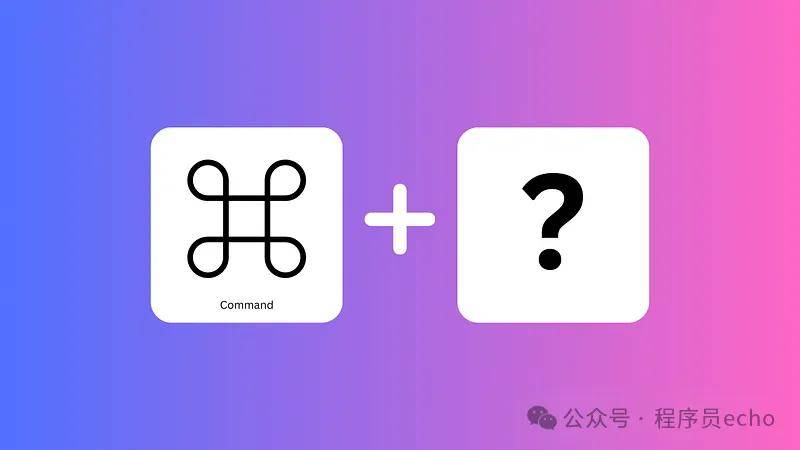
本文将介绍 20 个最实用的快捷键,一旦学会,你会发现它们很难放弃。
掌握这些快捷键不仅能让你的 Mac 使用体验更愉快,还能提高你的数字生产力。
1: 在同一应用程序的窗口之间切换
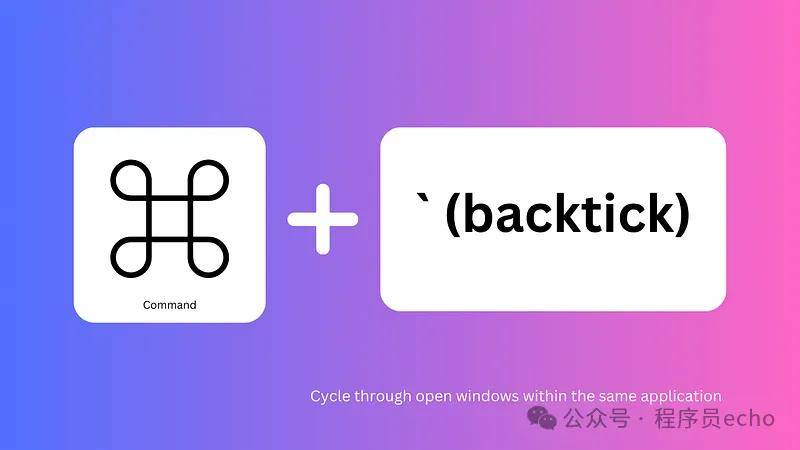
这个快捷键可能看起来不起眼,但它在某些特定场景下非常有用,尤其是在 Finder 中工作时。
如果你曾经同时打开 10 个 Finder 窗口,你就知道它有多么难以管理。常规的 Command(⌘) + Tab 无法识别同一应用程序的多个窗口。
但是,借助这个快捷键,在它们之间切换变得轻而易举。
2: 在打开的应用程序之间切换
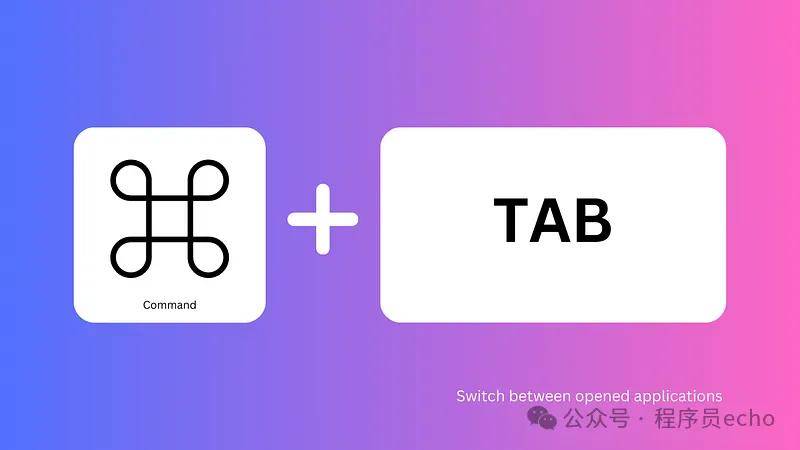
你可以在不离开键盘的情况下循环切换所有打开的应用程序。一旦习惯了,你就再也回不去了,它快捷又方便。
只需按住 Command 键,持续按 Tab 键浏览应用程序,然后松开即可选择。
3: 截取整个屏幕
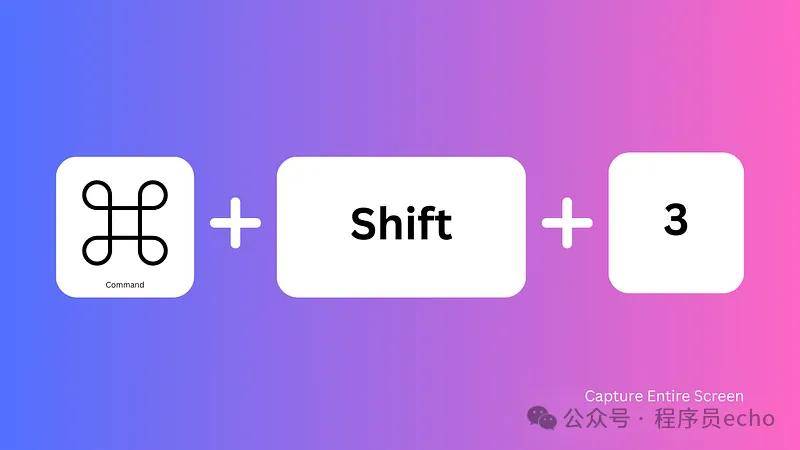
截取整个屏幕的截图。图片会自动保存到桌面,保存位置可以在系统偏好设置中更改。
4: 截取选定区域的截图
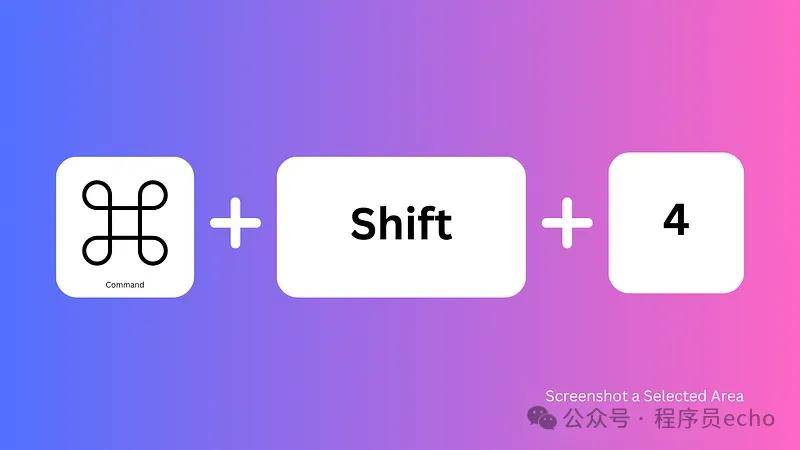
截取屏幕上的某一部分。如果想截取某个窗口,按下空格键即可。这个快捷键提供了一种快速便捷的截图方式。
5: 打开截图菜单
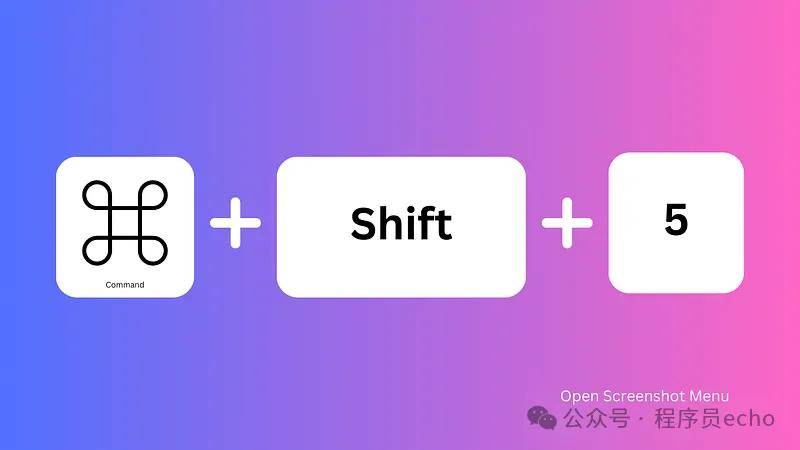
与前面的快捷键不同,这个快捷键会打开一个更高级的截图和屏幕录制菜单。
你可以自定义录制的屏幕区域,还可以调整其他便利选项,比如是否包括鼠标。
6: 打开 Spotlight 搜索
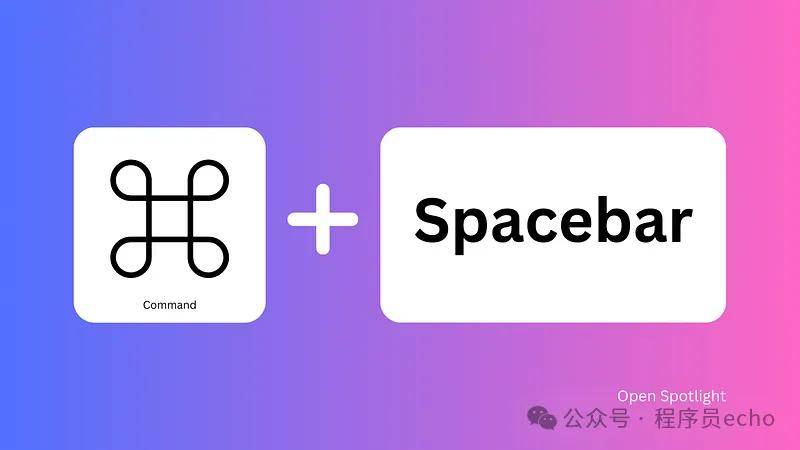
Spotlight 是 macOS 的强大工具,类似于 Alfred 或 Raycast 的替代品。
你可以通过一个搜索框打开窗口、做计算、查找文件、浏览器中搜索等。不过,我还是推荐大家尝试 Raycast 等替代工具。
7: 复制、剪切和粘贴
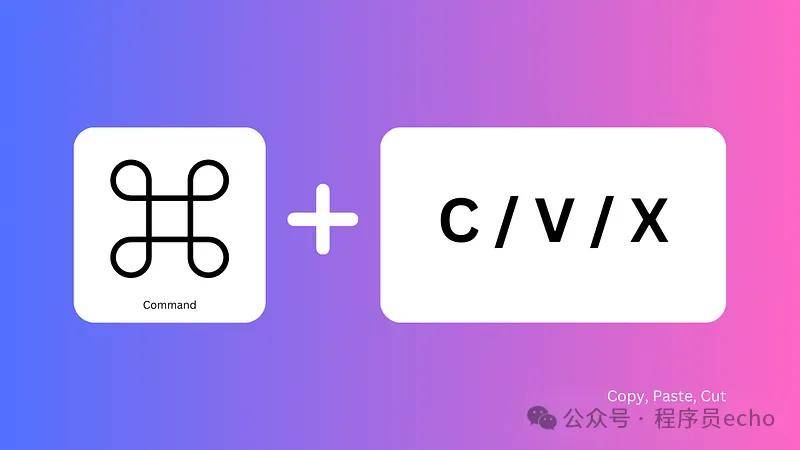
如果“基本”有快捷键的话,这个就是了。高效地移动文本、图片和文件,几乎每个人都知道这个快捷键。
它的酷点在于,如果启用了通用剪贴板,它还支持在不同 Apple 设备之间复制粘贴。比如在 iPhone 上复制,在 Mac 上粘贴,像魔法一样。
8: 撤销 & 重做

在大多数应用中撤销最后的操作。基本上是必备的,习惯之后就是肌肉记忆。
如果想重做最后的操作,可以按 Command(⌘) + Shift + Z。
9: 强制退出应用程序
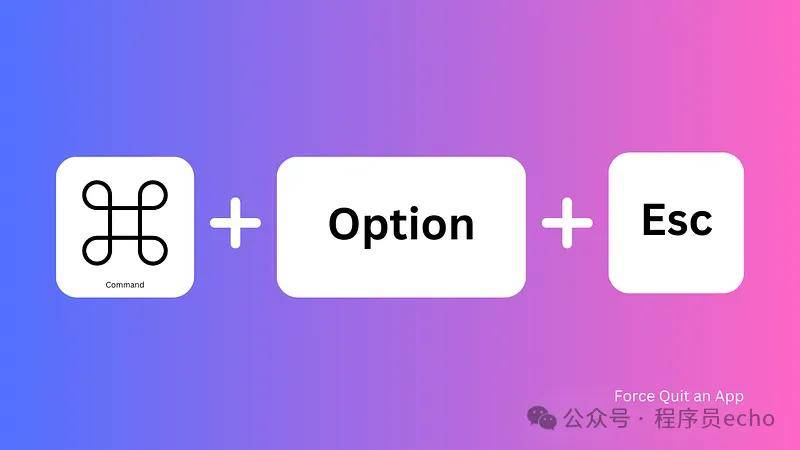
遇到应用卡住了,无法关闭或无响应时,可以使用这个快捷键强制退出任何应用程序。
它会打开一个小菜单,即使应用程序最大化也会保持优先显示。然后选择应用并点击“强制退出”。
10: 隐藏当前窗口 / 关闭标签页
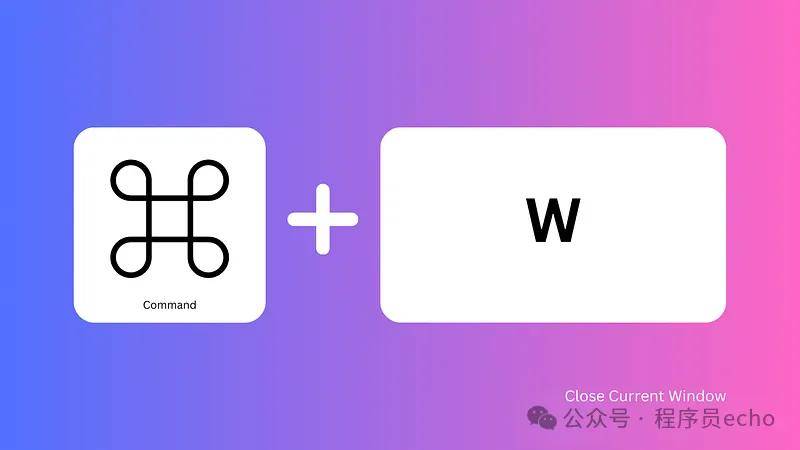
快速关闭当前窗口。
在浏览器中使用时,它会关闭当前的标签页。工作结束后,疯狂点击这个快捷键关闭你打开的 40 个标签页,感觉非常过瘾。
11: 退出应用程序
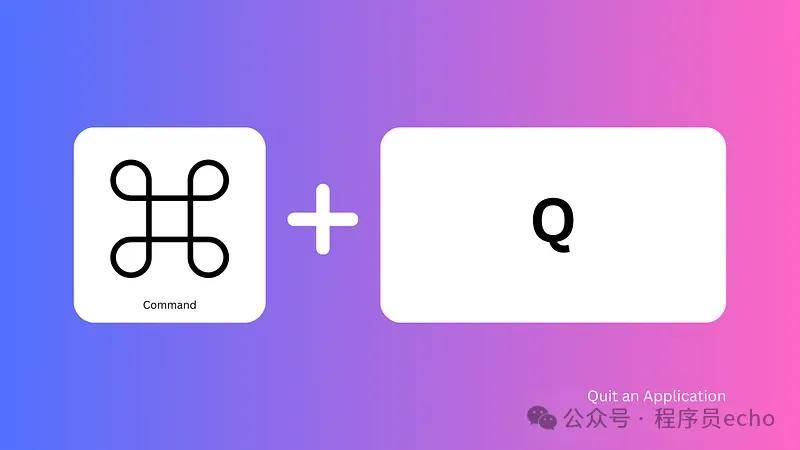
立即退出当前应用程序,而不仅仅是关闭它的窗口。通常会弹出警告菜单,但要小心,未保存的工作可能会丢失。
12: 隐藏当前窗口
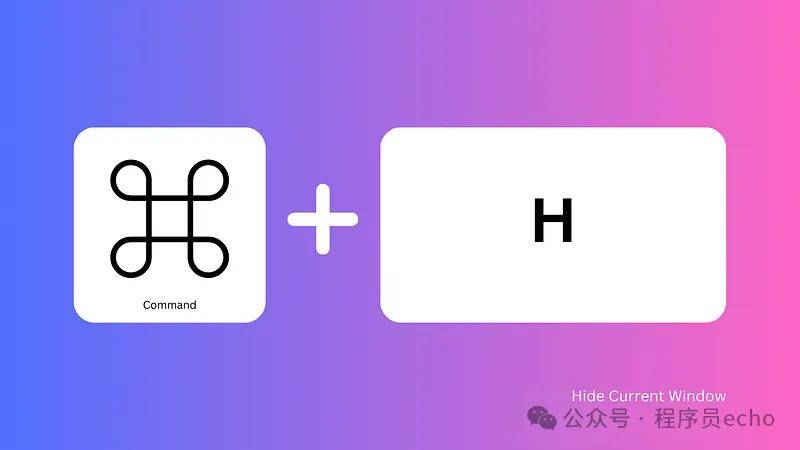
隐藏当前应用程序,保持它在后台运行。当你需要快速整理工作区时,这个快捷键非常有用。
13: 隐藏所有其他窗口
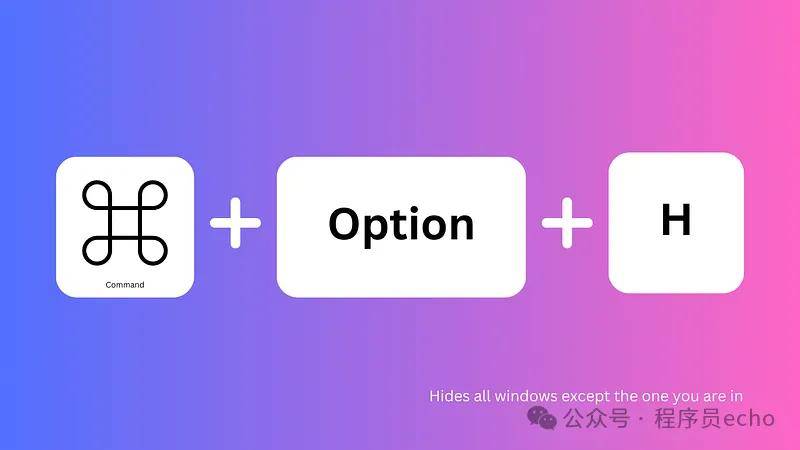
最小化所有打开的窗口,除了当前活动窗口。你需要集中精力处理某项任务时,这个快捷键绝对是救命稻草。
14: 打开表情符号 & 符号选择器
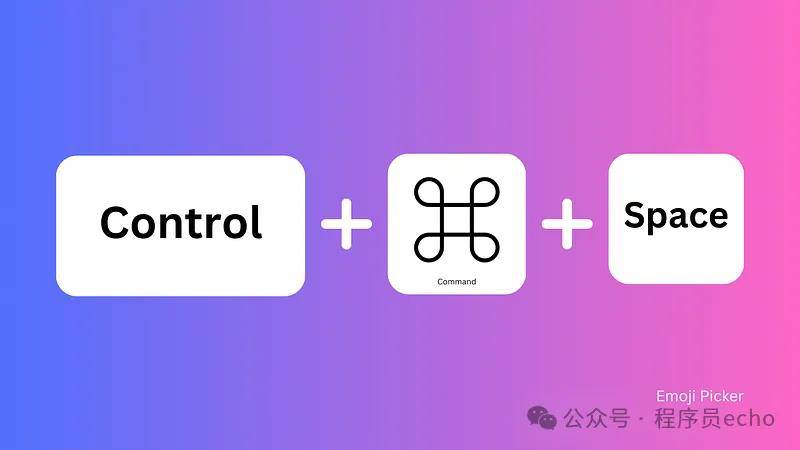
在你可以输入文字的任何地方,打开表情符号和符号菜单。如果你经常使用表情符号,这个快捷键非常方便。
15: 重新打开最后关闭的标签页
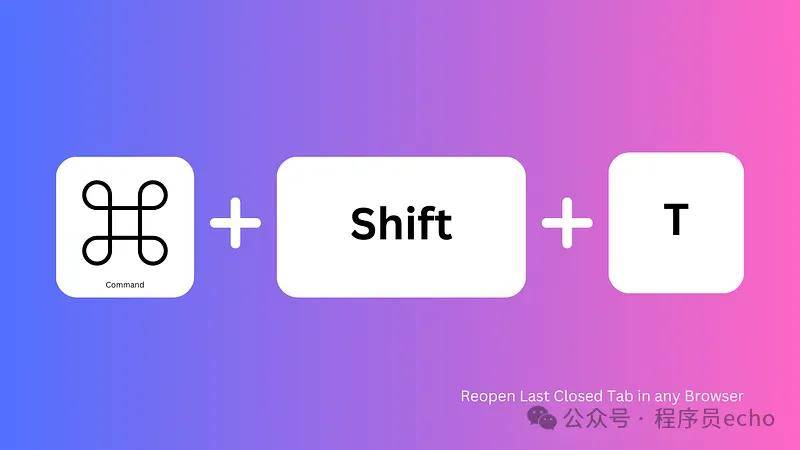
如果在 Safari 或 Chrome 中不小心关闭了某个标签页,可以使用这个快捷键重新打开它。它在所有浏览器中都有效,甚至一些应用中也能使用。
16: 显示或隐藏 Dock
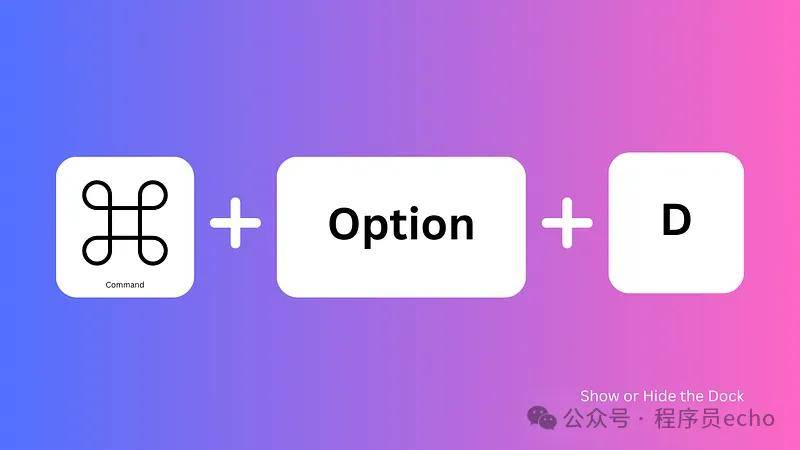
切换 Dock 的可见性,以腾出屏幕空间。这个快捷键对于减小屏幕上的干扰非常有用,尤其是小屏幕上。
17: 在页面或文档中查找
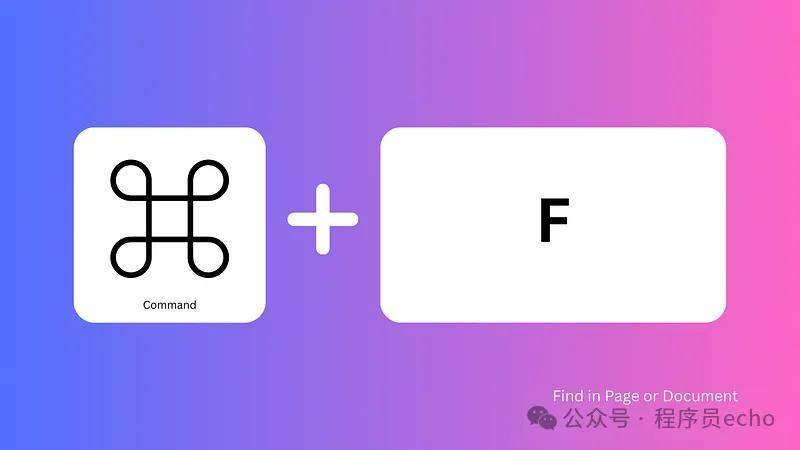
在文档、网页和 Finder 中搜索单词或短语。使用 ⌘ + G 查找搜索词的下一个实例。
18: 打开新窗口或文档
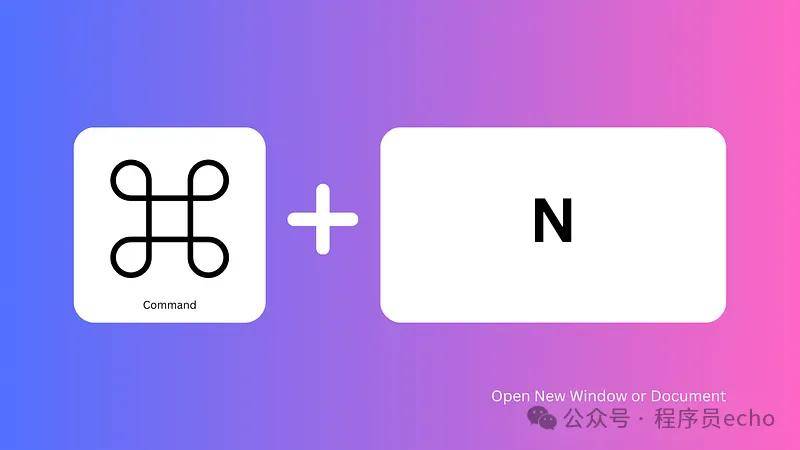
创建一个新的 Finder 窗口、文档或浏览器窗口,具体取决于应用程序。非常适合多任务处理,可以保持已有工作的进度。
19: 高亮浏览器中的 URL
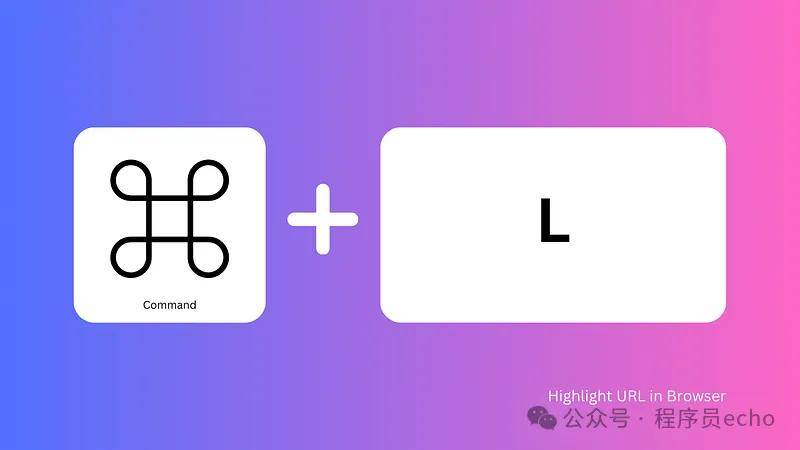
快速选择 Safari、Chrome 或 Firefox 中的地址栏,便于快速导航 URL。非常适合复制链接或输入新链接。
20: 在 Finder 中转到文件夹
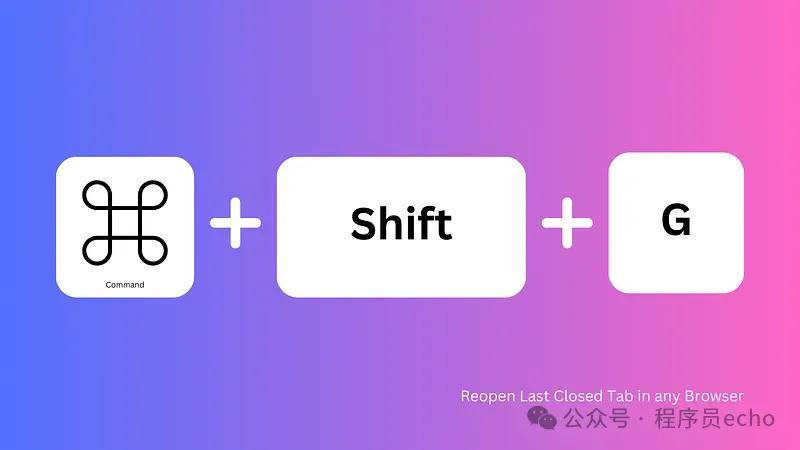
打开一个导航栏,快速跳转到 Finder 中的任何文件夹路径。你可以输入类似 /Applications/ 或 ~/Documents 的路径,快速访问。
结语
希望这些快捷键对你有所帮助,能像我一样带来便利。如果你有更多有趣的快捷键建议,可以在下方评论中分享,我会考虑在第二部分中加入!感谢阅读。本期的分享到这了,下期我们再见!!!
原谅来源:https://mp.weixin.qq.com/s/VEwy3FhnLDp3uG5qJobpjg
来源:本文内容搜集或转自各大网络平台,并已注明来源、出处,如果转载侵犯您的版权或非授权发布,请联系小编,我们会及时审核处理。
声明:江苏教育黄页对文中观点保持中立,对所包含内容的准确性、可靠性或者完整性不提供任何明示或暗示的保证,不对文章观点负责,仅作分享之用,文章版权及插图属于原作者。
Copyright©2013-2025 JSedu114 All Rights Reserved. 江苏教育信息综合发布查询平台保留所有权利
![]() 苏公网安备32010402000125
苏ICP备14051488号-3技术支持:南京博盛蓝睿网络科技有限公司
苏公网安备32010402000125
苏ICP备14051488号-3技术支持:南京博盛蓝睿网络科技有限公司
南京思必达教育科技有限公司版权所有 百度统计